Kako unijeti lozinku za Wi-Fi na prijenosnom računalu
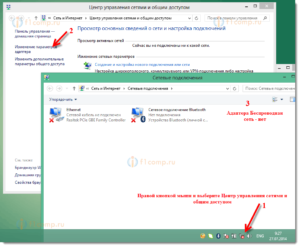 Napredni razvoj i primjena iskustava u području računalne tehnologije unaprijedili su rad uređaja i proširili popis različitih mogućnosti. Posebno mjesto u modernoj opremi zauzima pristup World Wide Webu. Prisutnost ove značajke omogućuje vam brzu interakciju s drugim korisnicima i obavljanje različitih zadataka na mreži.
Napredni razvoj i primjena iskustava u području računalne tehnologije unaprijedili su rad uređaja i proširili popis različitih mogućnosti. Posebno mjesto u modernoj opremi zauzima pristup World Wide Webu. Prisutnost ove značajke omogućuje vam brzu interakciju s drugim korisnicima i obavljanje različitih zadataka na mreži.
Rane verzije su imale kabelsku vezu, ali u naše vrijeme izumljene su metode bežične veze. Najpopularniji od njih je Wi-Fi usmjerivač. Njegova upotreba omogućuje vam pružanje mrežnog pristupa za nekoliko uređaja odjednom. Međutim, kako bi se spriječilo curenje signala i spajanje neovlaštenih korisnika, potrebno je pravilno zaštititi kanal. O tome ćemo govoriti u našem članku.
Sadržaj članka
Gdje unijeti lozinku za Wi-Fi?
Kada ga uključite prvi put, morate ispravno unijeti lozinku. Ako se prvi put susrećete sa sličnim zadatkom, upotrijebite upute:
- Spojite prijenosno računalo na izvor napajanja, pokrenite ga i prijavite se u korisnički način rada.
- Idite na izbornik "start", odaberite "bežične mreže".
- S popisa koji se pojavi odaberite naziv željenog komunikacijskog kanala i aktivirajte vezu.
- Nakon toga, program će automatski prikazati prozor u kojem se traži unos lozinke.
- U odgovarajuće polje unesite potrebnu kombinaciju za pristup Internetu.
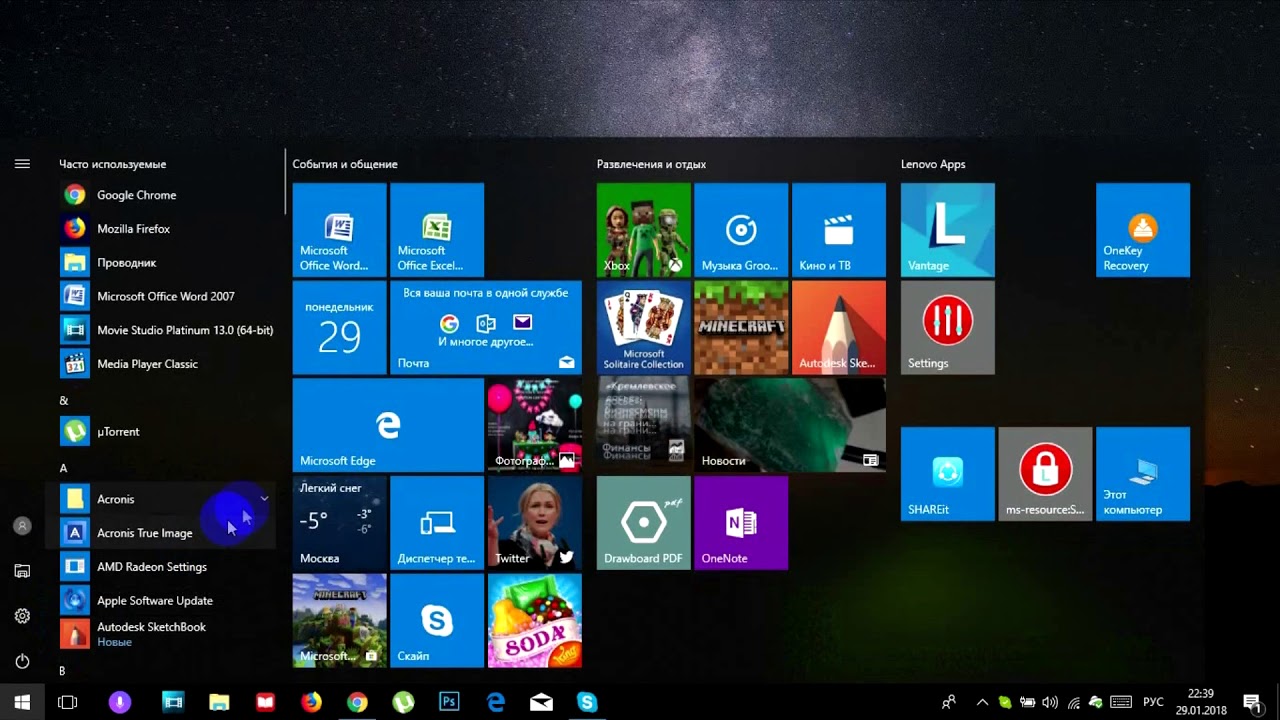 Također možete aktivirati sinkronizaciju pomoću vrućih tipki; za detaljne informacije pročitajte upute i upute za rad.
Također možete aktivirati sinkronizaciju pomoću vrućih tipki; za detaljne informacije pročitajte upute i upute za rad.
Važno! Ovisno o modelu i verziji softvera koji koristite, put se može razlikovati zbog razlika u sučelju.
Kako postaviti novu lozinku za Wi-Fi na prijenosnom računalu?
 Ako trebate promijeniti lozinku, morate otići na posebne postavke. Da biste to učinili, izvršite sljedeće manipulacije:
Ako trebate promijeniti lozinku, morate otići na posebne postavke. Da biste to učinili, izvršite sljedeće manipulacije:
- U preglednik unesite adresu svog usmjerivača i pretražite.
- U mrežni prozor koji se otvori unesite svoje korisničko ime i lozinku. Prema zadanim postavkama, riječ "admin" postavljena je u obje stavke. Kliknite na gumb "pošalji".
- Nakon toga idite na zaštitu bežične mreže iu traženom prozoru unesite kombinaciju za automatsku zamjenu.
- Nakon toga, program će vas zatražiti da se ponovno pokrenete, slažete se klikom na odgovarajući gumb.
- Sada će se za prijavu koristiti spremljena verzija unesenih podataka.





